如果显示消息且无法安装打印机驱动程序
问题的解决方案因显示的消息而异。有关显示的消息及其解决方案,请参见以下部分:
显示“正在打印一个作业。”时
按照下面所述步骤删除打印作业,然后再次安装打印机驱动程序。
![]()
需要管理权限来停止Print Spooler。请以管理组成员身份登录。
![]() 显示“设备和打印机”画面。
显示“设备和打印机”画面。
Windows 10(版本1703或更高版本)
在[开始]菜单中,单击[Windows系统]
 [控制面板]。
[控制面板]。单击[查看设备和打印机]。
Windows 10(版本1703之前的版本)、Windows Server 2016
右键单击[开始],然后单击[控制面板]。
单击[查看设备和打印机]。
Windows 8.1、Windows Server 2012/2012 R2
在超级按钮栏中,单击[设置]
 [控制面板]。
[控制面板]。单击[查看设备和打印机]。
Windows 7、Windows Server 2008 R2
在[开始]菜单中,单击[设备和打印机]。
Windows Server 2008
在[开始]菜单中,单击[控制面板]。
在[硬件和声音]中单击[打印机]。
![]() 右击仍保留打印作业的打印机,然后单击[查看打印内容]。
右击仍保留打印作业的打印机,然后单击[查看打印内容]。
![]() 选择剩余的作业,然后单击[文件]
选择剩余的作业,然后单击[文件] [取消]。
[取消]。
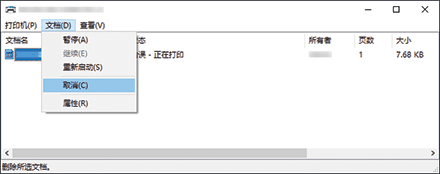
![]() 在确认是否取消作业的画面上,单击[是]。
在确认是否取消作业的画面上,单击[是]。
![]() 关闭打印作业画面和属性。
关闭打印作业画面和属性。
如果在步骤4中删除了该作业,则该过程已完成。
如果未删除作业,请继续执行下一步骤。
![]() 右击[开始],然后单击[计算机管理]。
右击[开始],然后单击[计算机管理]。
对于Windows 7,单击[开始]菜单上的[控制面板],然后单击[系统安全性]
 [管理工具]。如果没有找到[系统安全性],请单击[管理工具]。
[管理工具]。如果没有找到[系统安全性],请单击[管理工具]。
![]() 单击[服务和应用程序],并双击[服务]。
单击[服务和应用程序],并双击[服务]。
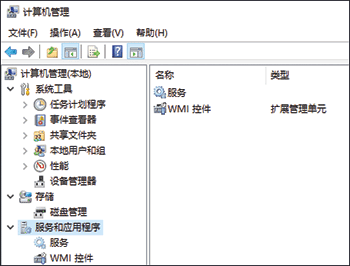
对于Windows 7,单击[服务]。
![]() 在“服务”或“服务(本地)”画面上,双击[Print Spooler]。
在“服务”或“服务(本地)”画面上,双击[Print Spooler]。
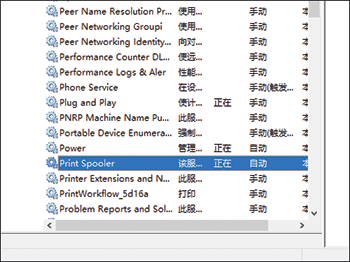
![]() 单击[停止],确认“服务状态”已更改为“已停止”,然后单击[确定]。
单击[停止],确认“服务状态”已更改为“已停止”,然后单击[确定]。
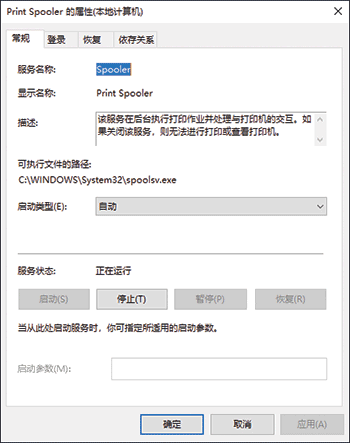
打开“服务”或“服务(本地)”画面,然后继续执行下一步骤。
![]() 按住键盘上的[Windows]键时,按[R]键。
按住键盘上的[Windows]键时,按[R]键。
![]() 在“运行”画面上,输入[spool],然后单击[确定]。
在“运行”画面上,输入[spool],然后单击[确定]。
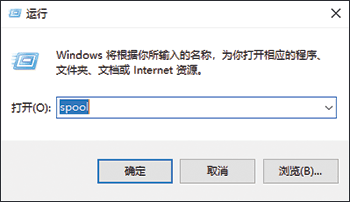
![]() 双击[打印机]文件夹。
双击[打印机]文件夹。
如果显示“您当前没有权限访问此文件夹”,请单击[继续]。
![]() 删除所有文件。
删除所有文件。
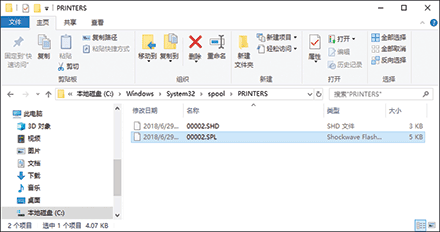
![]() 关闭[打印机]文件夹画面。
关闭[打印机]文件夹画面。
![]() 返回“服务”或“服务(本地)”画面,然后双击[Print Spooler]。
返回“服务”或“服务(本地)”画面,然后双击[Print Spooler]。
![]() 单击[开始],确认“服务状态”已更改为“正在运行”,然后单击[确定]。
单击[开始],确认“服务状态”已更改为“正在运行”,然后单击[确定]。
![]() 关闭所有打开的画面。
关闭所有打开的画面。
当显示“在本系统上已经安装了一个更新版本的驱动程序。”时
如果使用提供的光盘安装驱动程序失败,请从制造商网站下载最新的打印机驱动程序并安装。
当显示“添加Language Monitor失败。”时
在安装计算机操作系统不支持的打印机驱动程序时,将显示此消息。从制造商网站下载并安装与操作系统及其版本相对应的打印机驱动程序。
如果显示的消息与本节中说明的任何信息均不一致
从制造商网站下载最新的打印机驱动程序,并从“添加打印机”安装。
下载打印机驱动程序
![]() 从制造商网站上下载最新的驱动程序。
从制造商网站上下载最新的驱动程序。
![]() 双击下载的文件。
双击下载的文件。
如果显示“安全警告”画面,请单击[确定]。
如果显示“用户帐户控制”画面,请单击[是]或[允许]。
![]() 确认驱动程序的安装位置,然后解压缩文件。
确认驱动程序的安装位置,然后解压缩文件。
下载的文件被解压缩到在指定位置上创建的文件夹。
对于某些驱动程序,解压缩文件后会立即启动安装。如果发生这种情况,请单击“取消”退出安装程序。
在[添加打印机]上安装打印机驱动程序
![]() 显示“设备和打印机”画面。
显示“设备和打印机”画面。
Windows 10(版本1703或更高版本)
在[开始]菜单中,单击[Windows系统]
 [控制面板]。
[控制面板]。单击[查看设备和打印机]。
Windows 10(版本1703之前的版本)、Windows Server 2016
右键单击[开始],然后单击[控制面板]。
单击[查看设备和打印机]。
Windows 8.1、Windows Server 2012/2012 R2
在超级按钮栏中,单击[设置]
 [控制面板]。
[控制面板]。单击[查看设备和打印机]。
Windows 7、Windows Server 2008 R2
在[开始]菜单中,单击[设备和打印机]。
Windows Server 2008
在[开始]菜单中,单击[控制面板]。
在[硬件和声音]中单击[打印机]。
![]() 单击[添加打印机]。
单击[添加打印机]。
对于Windows 7和Windows Server 2008/2008 R2,单击[添加打印机]
 [添加网络、无线或蓝牙打印机]。
[添加网络、无线或蓝牙打印机]。
![]() 单击[我所需的打印机未列出]。
单击[我所需的打印机未列出]。
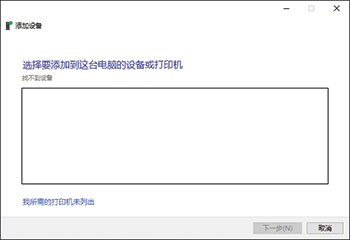
![]() 选择[通过手动设置添加本地打印机或网络打印机],然后单击[下一步]
选择[通过手动设置添加本地打印机或网络打印机],然后单击[下一步]
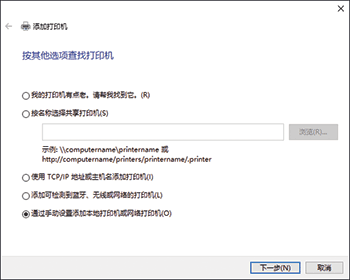
对于Windows 7,请单击[添加本地打印机]。
![]() 在[创建新端口:]上选择[标准TCP/IP端口],然后单击[下一步]。
在[创建新端口:]上选择[标准TCP/IP端口],然后单击[下一步]。
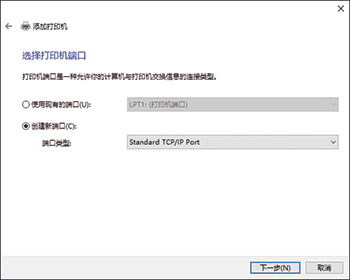
![]() 在[主机名或IP地址]中输入本机的IP地址。
在[主机名或IP地址]中输入本机的IP地址。
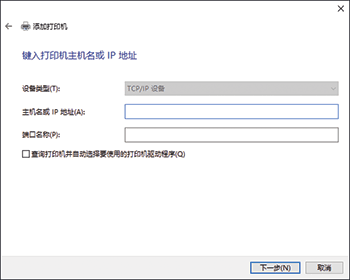
![]() 取消选择“查询打印机并自动选择要使用的驱动程序”复选框,然后单击[下一步]。
取消选择“查询打印机并自动选择要使用的驱动程序”复选框,然后单击[下一步]。
开始搜索TCP/IP端口。
如果显示[需要更多端口信息],请确认机器已打开,或指定的IP地址正确,请在[设备类型]中选择[RICOH Network Printer C model],然后单击[下一步]。
![]() 单击[从磁盘安装...]
单击[从磁盘安装...] [浏览...]以指定驱动程序(INF文件),然后单击[确定]。
[浏览...]以指定驱动程序(INF文件),然后单击[确定]。
驱动程序存储在[disk1]文件夹中,该文件夹是在解压缩下载文件时创建的。
![]() 选择要安装的打印机驱动程序,然后单击[下一步]。
选择要安装的打印机驱动程序,然后单击[下一步]。
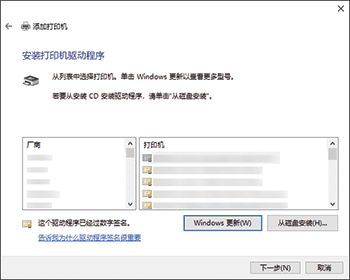
![]() 根据需要输入打印机名称,然后单击[下一步]。
根据需要输入打印机名称,然后单击[下一步]。
打印机驱动程序安装开始。
![]() 根据需要将打印机指定为共享打印机,然后单击[下一步]
根据需要将打印机指定为共享打印机,然后单击[下一步] [完成]。
[完成]。
